Windows 7 comprend un petit utilitaire astucieux qui analysera automatiquement votre ordinateur portable et vous proposera des conseils pour améliorer la durée de vie de la batterie. Il détecte également les périphériques susceptibles d'empêcher l'ordinateur portable d'entrer dans un état d'alimentation réduite. Le meilleur de tous est qu'il présente tout dans un fichier HTML que vous pouvez visualiser en utilisant votre navigateur. Voici comment obtenir votre propre rapport d’alimentation Windows 7.
1. Le rapport d'alimentation est exécuté à l'aide de l'invite de commande et doit disposer des privilèges d'administrateur pour fonctionner. Cliquez sur le bouton Démarrer, sélectionnez «Tous les programmes» et, sous «Accessoires», cliquez avec le bouton droit de la souris sur «Invite de commandes». Dans la liste d'options qui apparaît, cliquez sur "Exécuter en tant qu'administrateur".

2. Une fenêtre d'invite de commande apparaîtra maintenant. Avant d'exécuter l'application, assurez-vous que l'ordinateur portable est dans la configuration que vous utiliseriez lorsque vous utilisez la batterie. Laissez tous les périphériques USB essentiels branchés - ceux-ci seront surveillés et inclus dans le rapport d'alimentation.

3. Le rapport sur l'alimentation ne doit pas nécessairement être exécuté à partir d'un dossier spécifique; il vous suffit donc de taper 'powercfg –energy' (sans les guillemets). Un message «Activation du traçage pendant 60 secondes» devrait maintenant apparaître. Une fois la minute écoulée, vous verrez le nombre d'erreurs, d'avertissements et de messages d'informations générales générés. On vous dira également où trouver le rapport complet. Dans ce cas, il se trouve dans le répertoire "C: \ Windows \ system32".

4. Fermez la fenêtre d'invite de commande et, à l'aide de l'Explorateur Windows, accédez au dossier comme indiqué à l'étape précédente. Localisez le fichier 'energy-report.html' et double-cliquez dessus. Le rapport complet s'ouvrira maintenant dans une nouvelle fenêtre du navigateur. En haut, vous verrez des informations générales sur l'ordinateur portable, y compris son nom, combien de processus étaient en cours d'exécution et si celui-ci était branché ou non.

5. Les détails intéressants se trouvent plus bas, sous «Résultats de l'analyse». Dans cet exemple, nous vous avertissons que nous exécutons l'ordinateur portable sur le plan «Haute performance» même lorsqu'il est alimenté par batterie, et que l'ordinateur portable n'est pas configuré pour passer automatiquement en état de veille après une période donnée. Faites défiler les sections «Avertissements» et «Informations» pour obtenir des conseils supplémentaires sur la façon d’améliorer la durée de vie de la batterie.



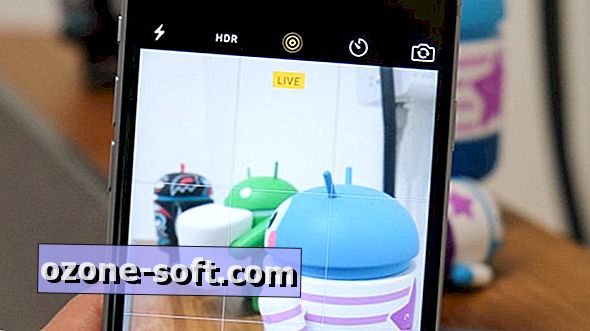










Laissez Vos Commentaires